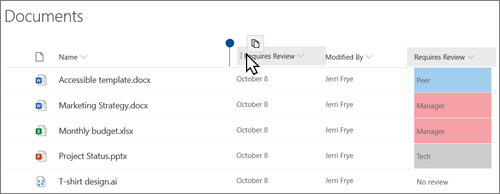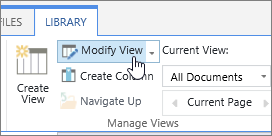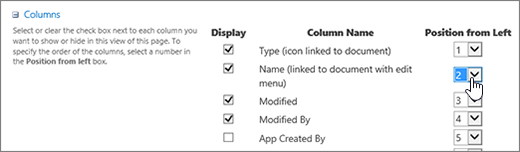Mengubah urutan kolom dalam daftar atau pustaka
Berlaku Untuk
Artikel ini membahas cara memindahkan posisi munculnya kolom dalam daftar atau pustaka.
Untuk mempelajari tentang mengelola daftar atau pustaka dengan sejumlah besar item daftar, lihat Mengelola daftar dan pustaka yang besar di SharePoint.
Mengubah urutan tampilan kolom
-
Masuk ke pustaka atau daftar yang ingin Anda pindahkan satu atau beberapa posisi kolom.
-
Pilih judul kolom yang ingin Anda pindahkan, lalu seret dan letakkan ke lokasi yang sesuai.
-
Atau Anda bisa memilih panah bawah
Mengubah urutan tampilan kolom
-
Jika daftar atau pustaka belum terbuka, pilih namanya di halaman atau di Luncur Cepat.
Jika nama daftar atau pustaka Anda tidak muncul di halaman, pilih Pengaturan
-
Di pita, pilih tab Daftar atau Pustaka .
-
Dalam grup Kelola Tampilan , pilih Ubah Tampilan.
-
Untuk nama kolom yang ingin Anda ubah, pilih panah bawah di bawah Posisi dari Kiri di bagian kolom halaman Ubah Tampilan .
-
Ulangi langkah 4 untuk mengubah urutan semua kolom yang Anda inginkan, lalu klik OK.